Als je tijd doorbrengt met het browsen op internet, heb je waarschijnlijk wel eens een mededeling gezien over de toestemming voor cookies op de pagina’s die je bezoekt. Waar sommige cookies je informatie opslaan om de gebruikerservaring te verbeteren, tracken andere je op meerdere websites en volgen ze je gedrag. Daarom vraag je je misschien af hoe je trackingcookies in je browser kunt verwijderen.
Gelukkig is het eenvoudig om cookies te verwijderen in alle grote browsers, waaronder Google Chrome, Safari en Mozilla Firefox. Je kunt ze zelfs van je mobiele apparaat verwijderen om zo weer controle te krijgen over je online privacy.
In de handleiding van vandaag leggen we uit hoe tracking cookies werken en of ze een bedreiging vormen voor je privacy. Daarna laten we je zien hoe je ze in je browser kunt verwijderen. Laten we beginnen!
Wat zijn trackingcookies?
Je bent misschien al bekend met browsercookies. Deze datafragmenten verzamelen informatie over je gedrag op een website, inclusief de pagina’s die je bezoekt en de artikelen die je koopt.
Omdat de meeste websites toestemming vragen voor het verzamelen van je gegevens, heb je waarschijnlijk wel eens cookiemeldingen gezien bij het bezoeken van pagina’s:
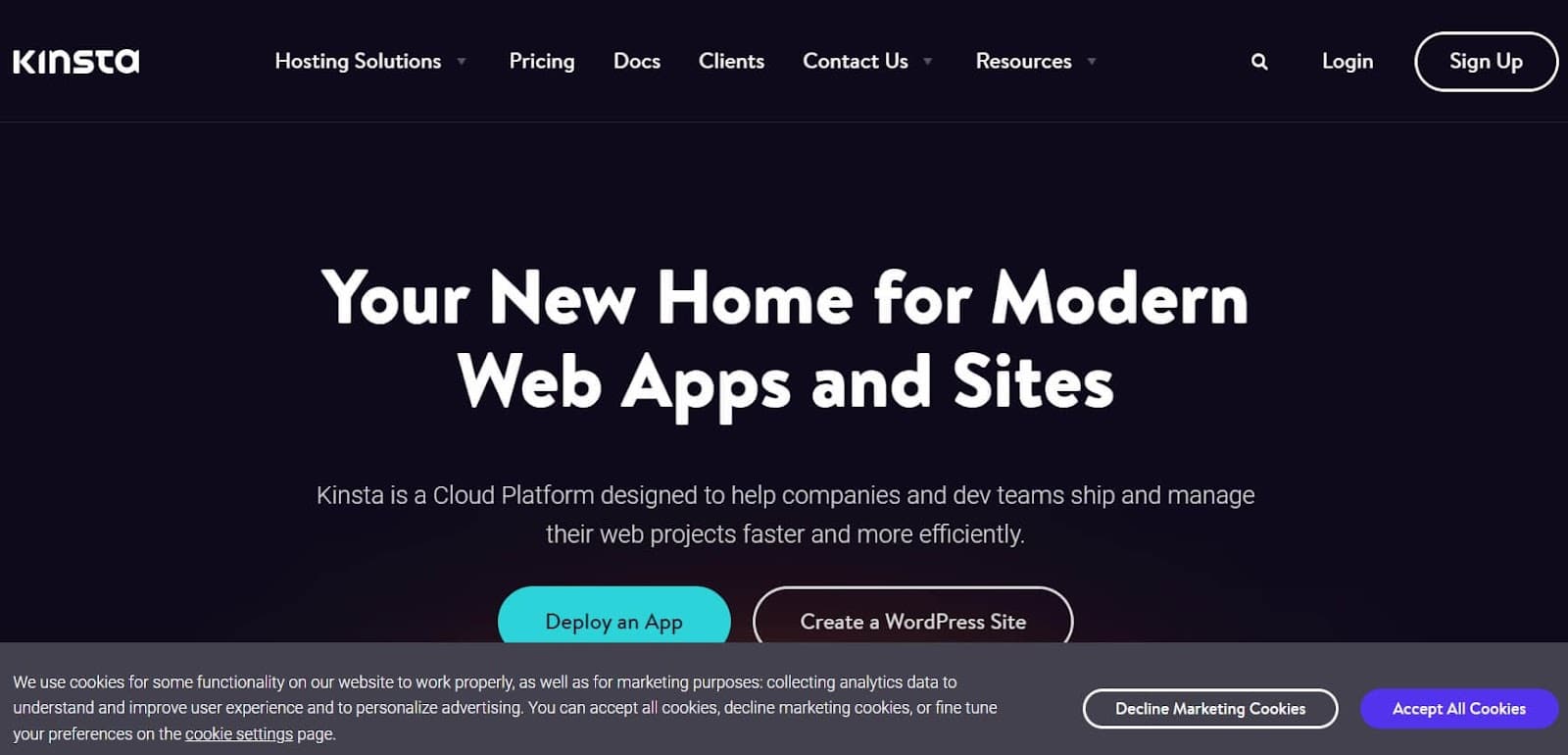
Bovendien kunnen cookies inloggegevens opslaan, zodat je een meer naadloze browse ervaring hebt wanneer je terugkeert naar de site. Het is belangrijk op te merken dat ze verschillen van gegevens in de cache – dit zijn websitebestanden die in je browser worden opgeslagen om het laden bij toekomstige bezoeken te versnellen.
Trackingcookies daarentegen volgen je gedrag op meerdere websites. Als je op een site komt, begint de cookie je acties te registreren en blijft je activiteiten volgen als je naar andere sites bent gegaan. Deze gegevens worden vaak gedeeld tussen meerdere diensten, waaronder advertentienetwerken.
Zijn trackingcookies spyware?
Als je je zorgen maakt over de veiligheid van websites, maak je je misschien zorgen dat trackingcookies spyware of andere kwaadaardige software (malware) zijn. Er zijn echter enkele belangrijke verschillen tussen deze cookies en spyware.
Eenvoudig gezegd verstopt spyware zich op je computer en verzamelt informatie over je activiteiten, zoals wachtwoorden, bankgegevens en andere gevoelige gegevens. Het wordt meestal gebruikt door kwaadwillenden die je identiteit willen stelen of je gegevens willen verkopen aan andere snode partijen.
Hoewel er veel manieren zijn om een spyware-infectie op je apparaat te krijgen, komt het meestal van phishingscams, kwaadaardige links binnen e-mails of websites, of verborgen bestanden binnen gewone downloads.
Trackingcookies hebben geen kwaadaardige bedoelingen. Ze verzamelen geen wachtwoorden of andere gevoelige gegevens om die aan externe partijen te verkopen. Bovendien zijn ze niet verborgen op je apparaat en kun je ze gemakkelijk uitschakelen.
Hoe werken trackingcookies?
Je zou nu een algemeen begrip moeten hebben van trackingcookies. Maar je vraagt je misschien af hoe ze precies informatie verzamelen.
Als je een site bezoekt die trackingcookies gebruikt, stuurt je browser een verzoek naar de server om de content van de pagina te laden. De server antwoordt door de gegevens van de pagina naar je browser te sturen, waaronder een “identificatiecode”. Dit is een unieke reeks cijfers en letters die jouw apparaat vertegenwoordigt.
Wanneer je een andere pagina bezoekt, kan deze de in je browser opgeslagen identificatiecode detecteren. Het zal je dan gerichte advertenties aanbieden die verband houden met de site die de trackingcookie in je browser heeft gegenereerd.
Welke informatie verzamelen trackingcookies?
Veel reclamenetwerken maken trackingcookies aan als onderdeel van hun digitale marketingstrategieën. In wezen willen ze meer te weten komen over je online activiteiten, zodat ze je advertenties kunnen laten zien die aansluiten bij je interesses.
Daartoe verzamelen trackingcookies informatie over verschillende activiteiten, waaronder:
- Browsegeschiedenis
- Locatie
- Aankopen in het verleden
- Zoekopdrachten
- Scrollingsnelheid
- Klikken
- Muisovergangen
Als je geïnteresseerd lijkt in bepaalde content, zullen trackingcookies dit opmerken. Dan zie je misschien meer advertenties voor producten en diensten die met je interesses te maken hebben.
Zijn trackingcookies gevaarlijk?
Trackingcookies zijn niet per definitie gevaarlijk. Veel gebruikers zijn echter bezorgd over het gebruik ervan en de mogelijkheid om de online privacy in gevaar te brengen.
Trackingcookies kunnen je meer relevante advertenties aanbieden. Als je online naar laptops hebt gezocht, kun je plotseling advertenties te zien krijgen die je helpen bij je aankoop.
Maar misschien wil je niet dat reclamenetwerken informatie over je gedrag en interesses verzamelen. Tot 78 procent van de Amerikaanse gebruikers zocht zelfs in 2021 actief naar manieren om hun online privacy te vergroten.
Je voelt je misschien een beetje bezorgd als je niet weet welke platforms je volgen, hoeveel informatie ze vastleggen en met wie ze die mogelijk delen. Daarom kan het uitschakelen en verwijderen van trackingcookies een belangrijke stap zijn naar online anonimiteit.
Kunnen trackingcookies wachtwoorden stelen?
In tegenstelling tot spyware en andere malware zijn trackingcookies niet ontworpen om wachtwoorden en andere gevoelige gegevens te stelen. Ze kunnen echter wel gekaapt worden.
Bij een cookie hijackingaanval (ook bekend als session fixation en session hijacking aanvallen) krijgen hackers toegang tot alle cookie-informatie in je browsersessie. Dit kan zelfs je wachtwoorden en bankgegevens bevatten, waardoor kwaadwillenden je geld kunnen stelen en op je online rekeningen kunnen inbreken:
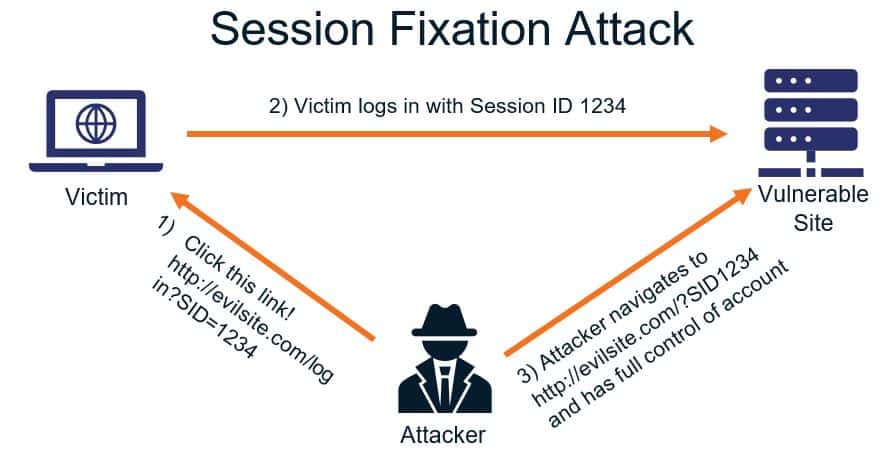
In sommige gevallen kunnen hackers zelfs je inloggegevens en andere credentials veranderen, zodat je er geen toegang meer toe hebt.
Helaas is dit type aanval niet geïsoleerd tot trackingcookies. Hackers kunnen theoretisch elk soort cookie binnen je browser misbruiken.
De beste manier om je apparaat veilig te houden is daarom om niet op verdachte e-maillinks te klikken, want dat kunnen phishingpogingen zijn. Het is ook een goed idee om hoogwaardige antivirussoftware op je apparaat te installeren, samen met WordPress beveiligingsplugins om je website te beveiligen.
Waarom zou je traceercookies willen verwijderen?
Er zijn een paar verschillende redenen waarom je trackingcookies in je browser zou willen verwijderen. Naast het beschermen van je online privacy en het verminderen van het risico van cookie hijacking, zijn er nog een paar andere dingen om te overwegen:
- Optimalisatie van de snelheid. Cookies slaan gegevens op in je browser, nemen opslagruimte in beslag en kunnen de prestaties ervan na verloop van tijd schaden. Dit geldt vooral als je honderden opgeslagen cookies op je apparaat hebt. Daarom kan het verwijderen ervan je browser versnellen en je sneller toegang geven tot content.
- Het verwijderen van persoonlijk identificeerbare informatie. Wanneer je online formulieren gebruikt op de websites die je bezoekt, kun je persoonlijke gegevens invoeren, zoals je volledige naam, adres en inloggegevens. Omdat deze gegevens gebruikt kunnen worden om je identiteit te stelen, wil je er zeker van zijn dat ze niet in handen komen van onbekende derden.
- Veel voorkomende oplossingen voor browserfouten. Soms slaan cookies verouderde gegevens van vorige sessies op. Ze kunnen dan browserfouten veroorzaken, vooral in Google Chrome. Een van de eerste stappen bij het oplossen van browser- en WordPress fouten is meestal het verwijderen van cookies en cachegegevens, zodat je een “schone lei” hebt
Als je besloten hebt om door te gaan en trackingcookies te verwijderen, dan heb je geluk! In de volgende paragraaf lopen we je door het hele proces heen.
Zo verwijder je trackingcookies in je browser
Gelukkig kun je snel en eenvoudig trackingcookies verwijderen in alle grote browsers, inclusief Google Chrome. Onze walkthrough laat je zien hoe je dit doet in Windows 10 en 11, samen met mobiele Android apparaten. Deze stappen zijn ook van toepassing op MacOS en iOS.
Als je deze tutorial volgt, kun je tegelijkertijd ook de cache van je browser wissen.
Google Chrome
Als je Google Chrome gebruikt op een laptop of desktopapparaat, moet je op de drie puntjes in de rechterbovenhoek van het browservenster klikken. Selecteer vervolgens More tools > Clear browsing data:
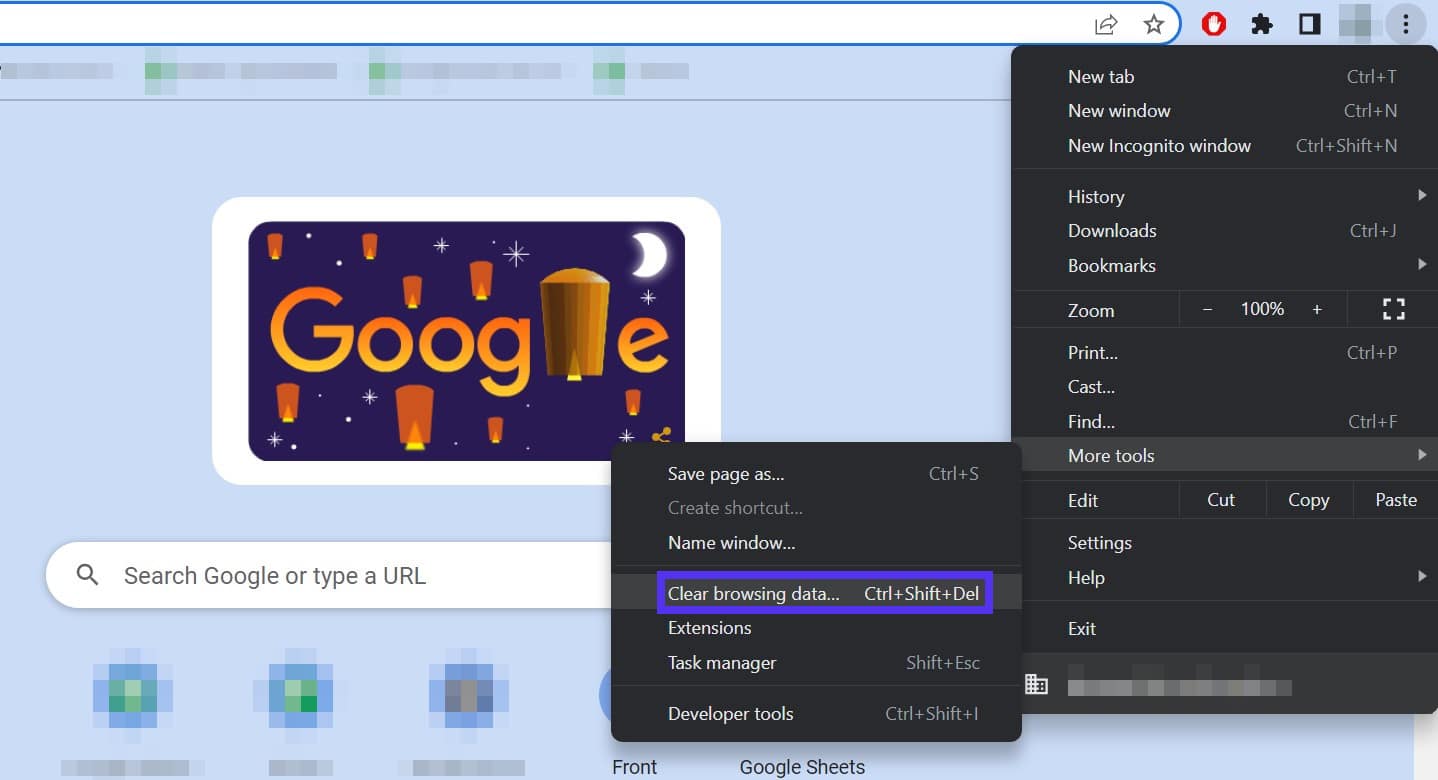
Je zou nu een popupvenster moeten zien met verschillende opties voor het wissen van gegevens van je Google-account. Je moet Cookies and other site data selecteren en dan klikken op Clear data:
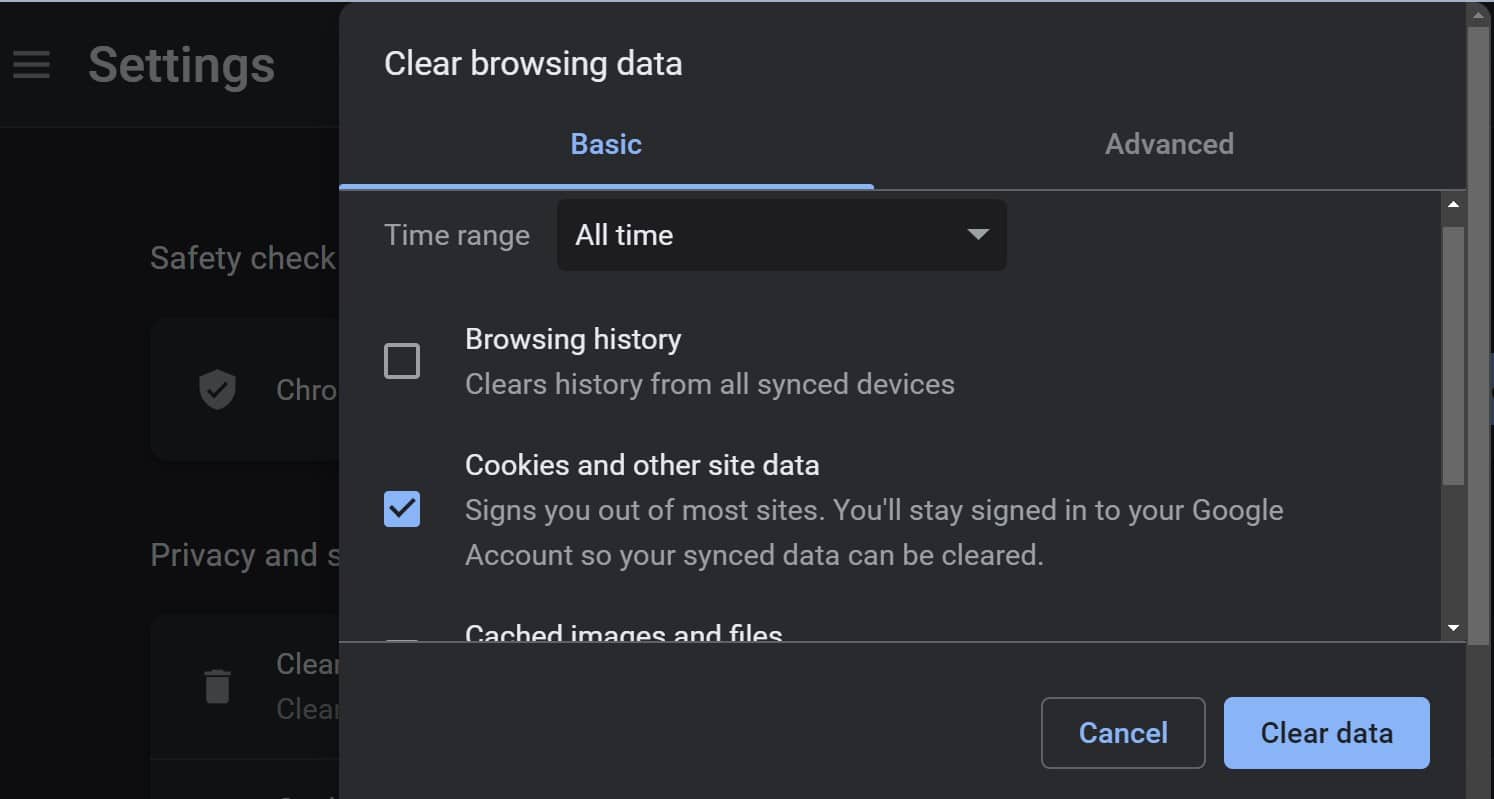
Als je ook trackingcookies in toekomstige sessies wilt blokkeren, ga dan naar Settings > Privacy and security > Cookies and other site data. Klik nu op de schakelbalk naast Block third-party cookies:
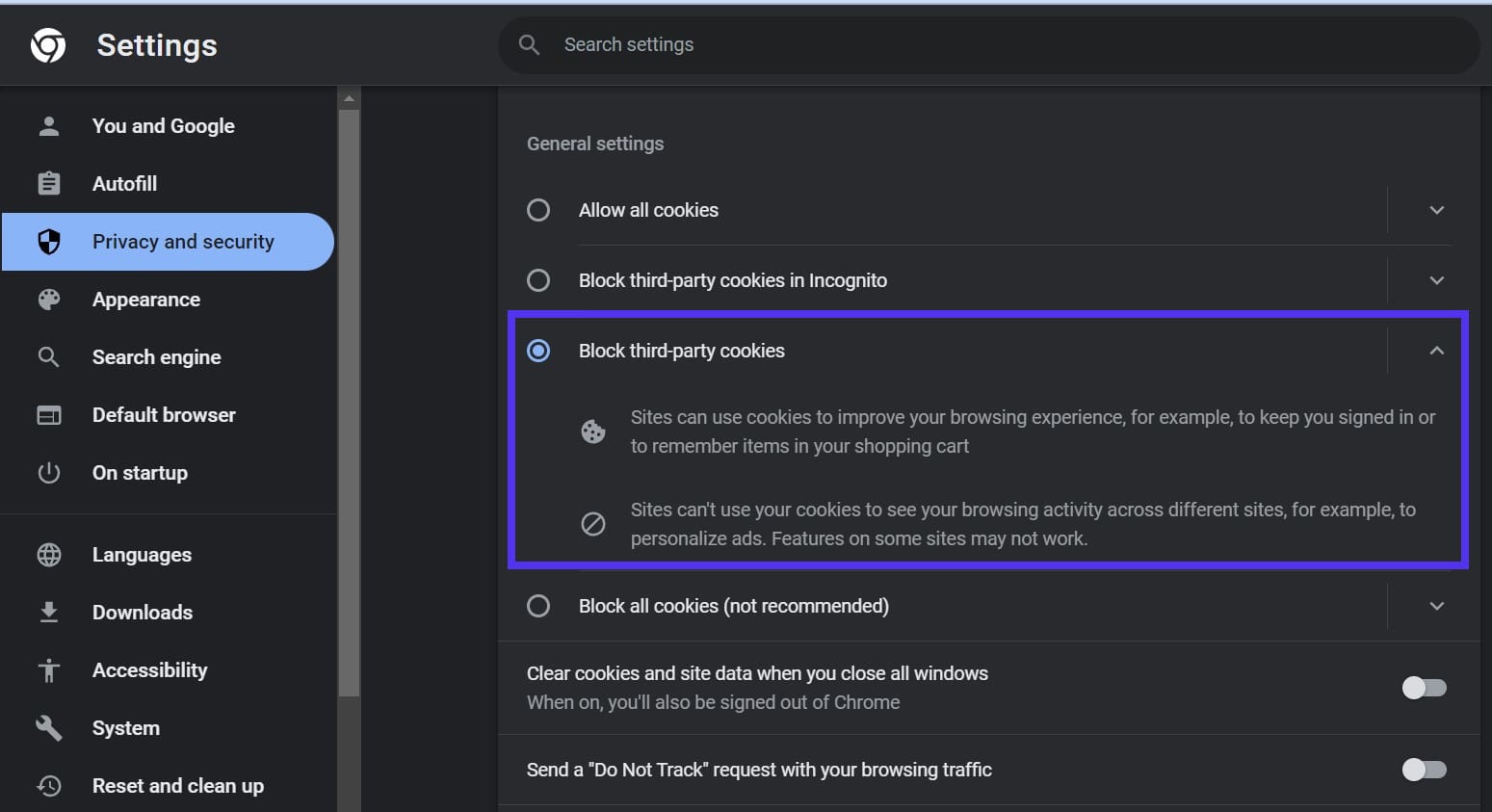
Merk op dat deze instelling geen invloed heeft op browsercookies zoals opgeslagen wachtwoorden. Het is specifiek ontworpen om trackingcookies te voorkomen.
Als je Google Chrome op een mobiel apparaat gebruikt, kun je tracking cookies verwijderen door op More > Settings te tikken:
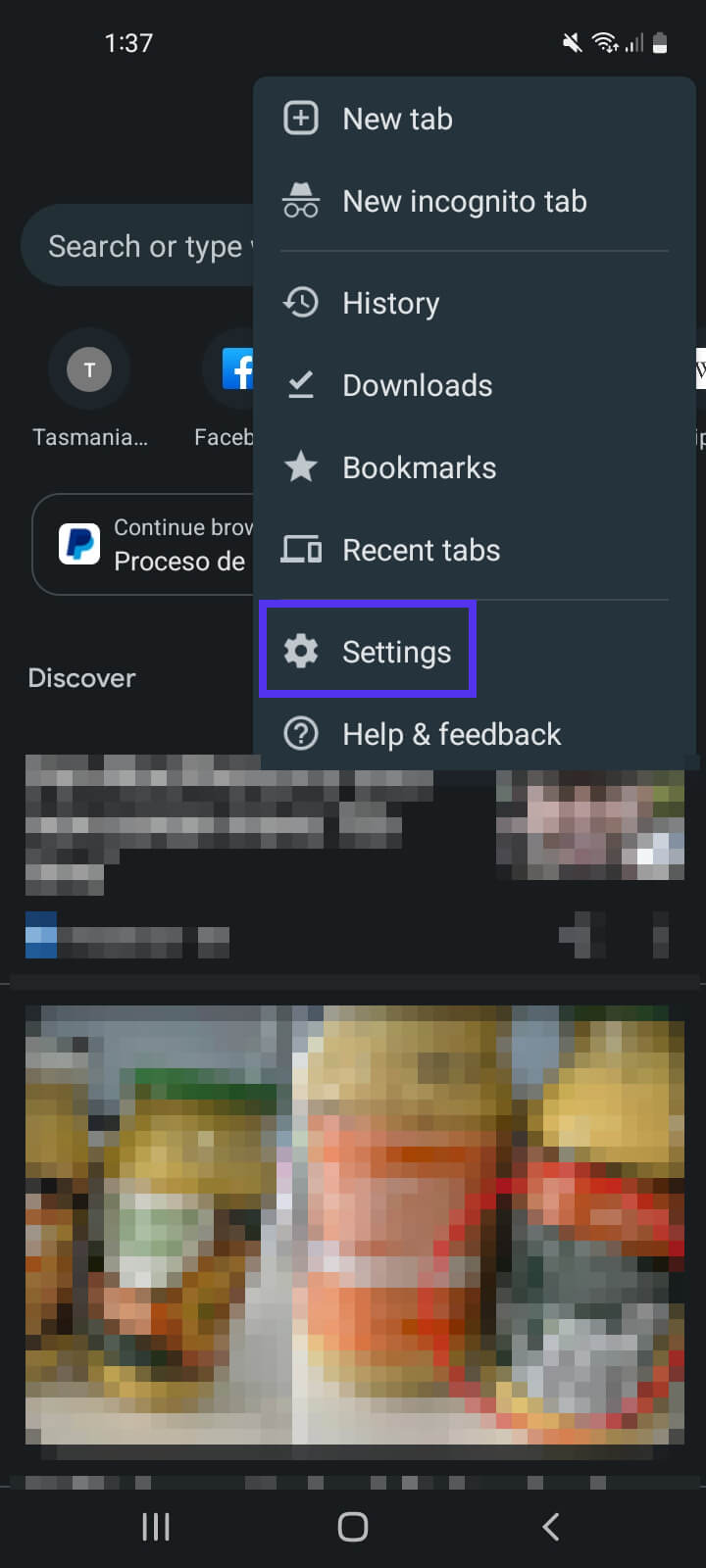
Selecteer vervolgens Privacy and security > Clear browsing data:
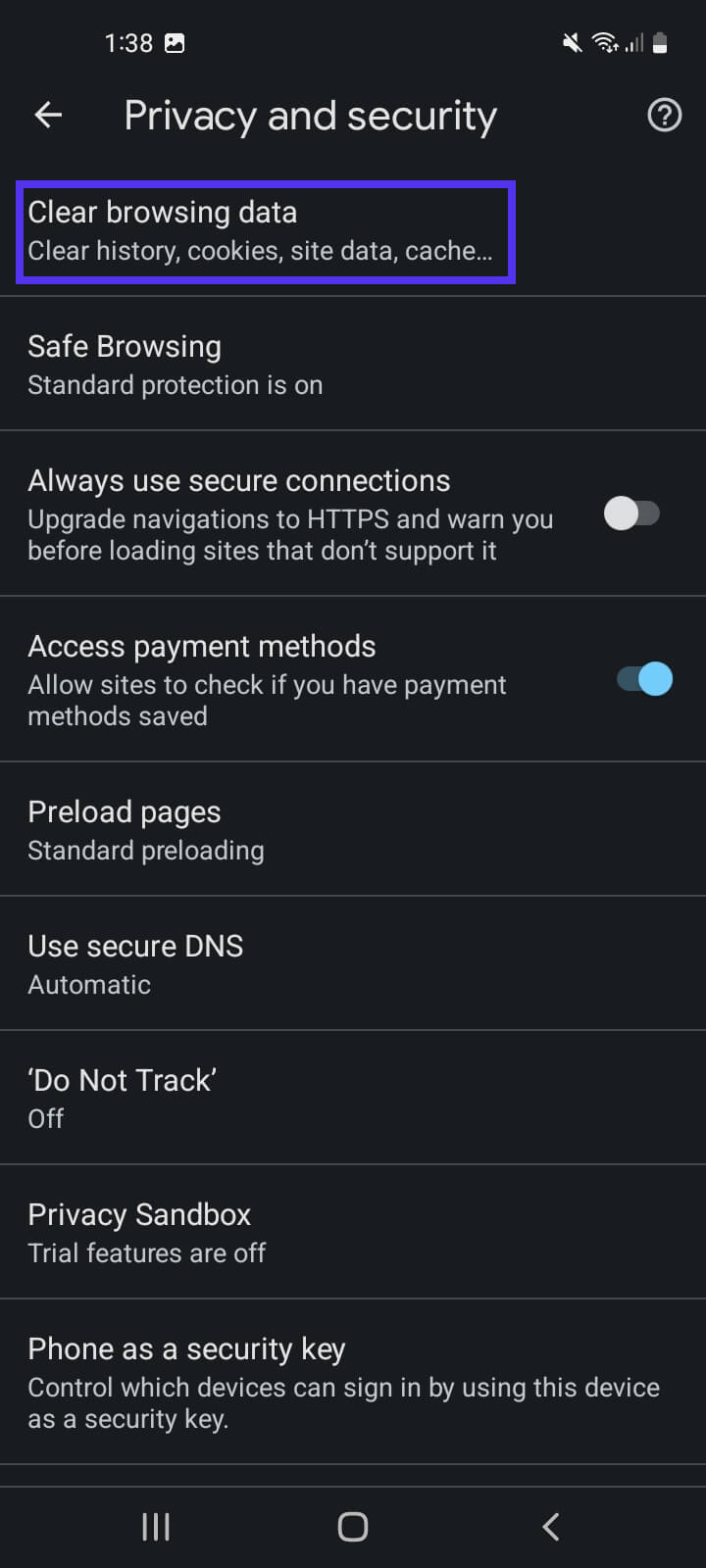
Vink ten slotte het vakje naast Cookies and site data aan, en druk dan op Clear data onderaan je scherm:
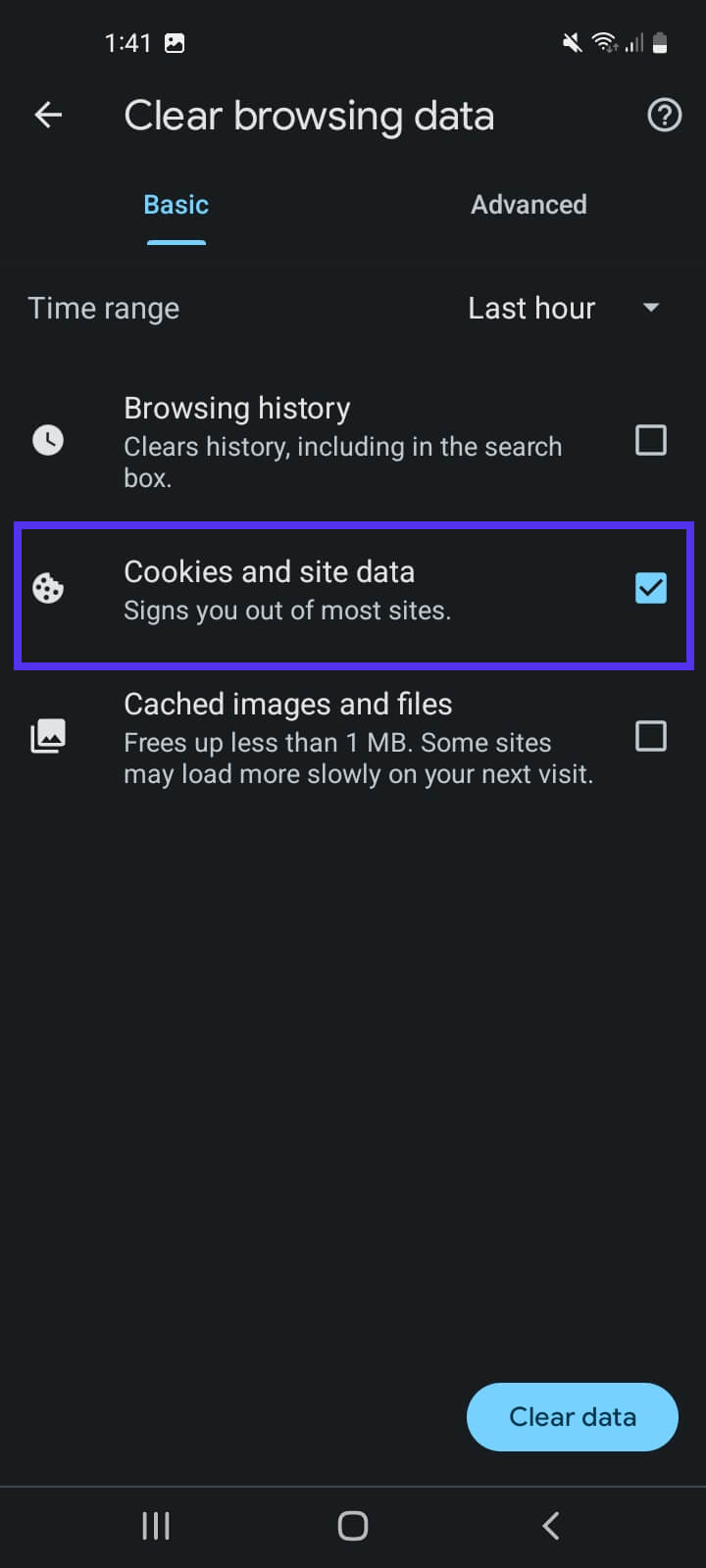
Zo eenvoudig is het! We raden je aan deze stappen regelmatig te volgen als je trackingcookies van je apparaat(en) wilt verwijderen.
Safari
Als je een iOS of MacOS gebruiker bent, werk je waarschijnlijk met Safari. Dit is ook een privacybewuste browser, dus die blokkeert standaard trackingcookies.
Wil je dit echter controleren, klik dan linksboven in het browservenster op Safari > Settings:
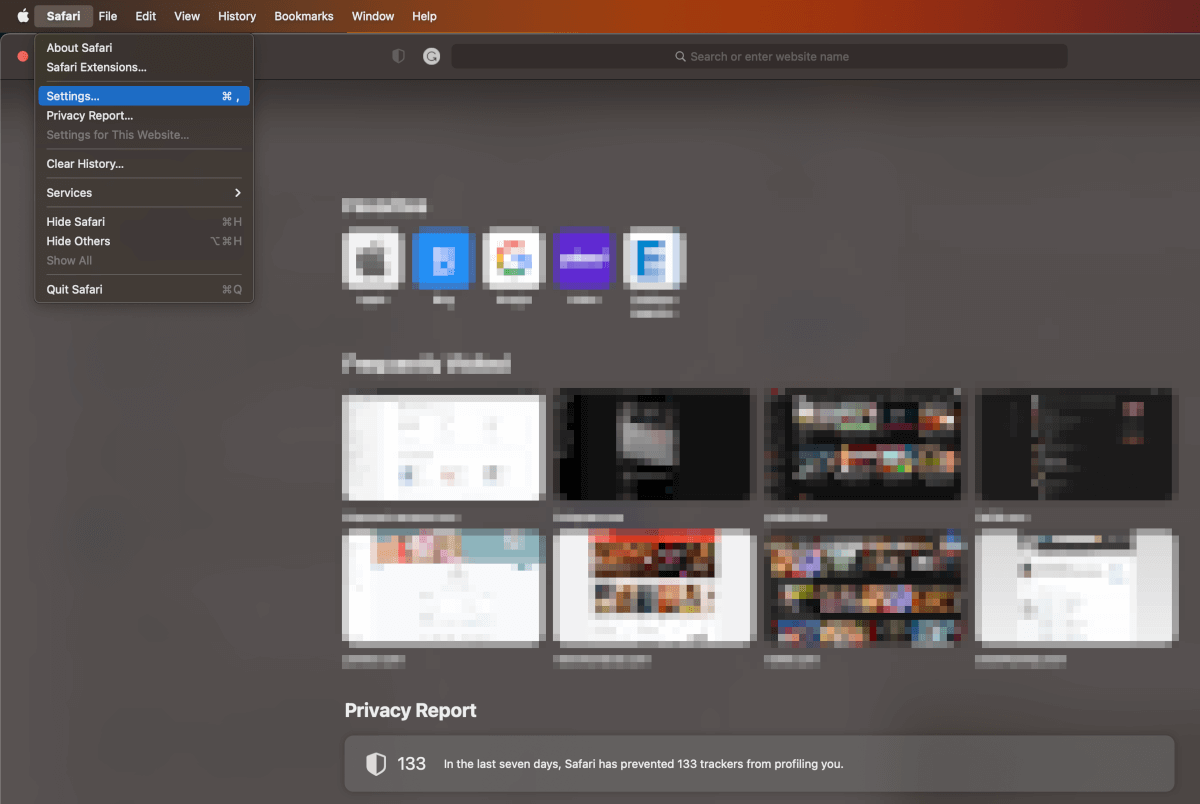
Ga vervolgens naar het tabblad Privacy . Je zult ervoor willen zorgen dat het vakje naast Prevent cross-site tracking is aangevinkt. Klik dan op Manage website data:
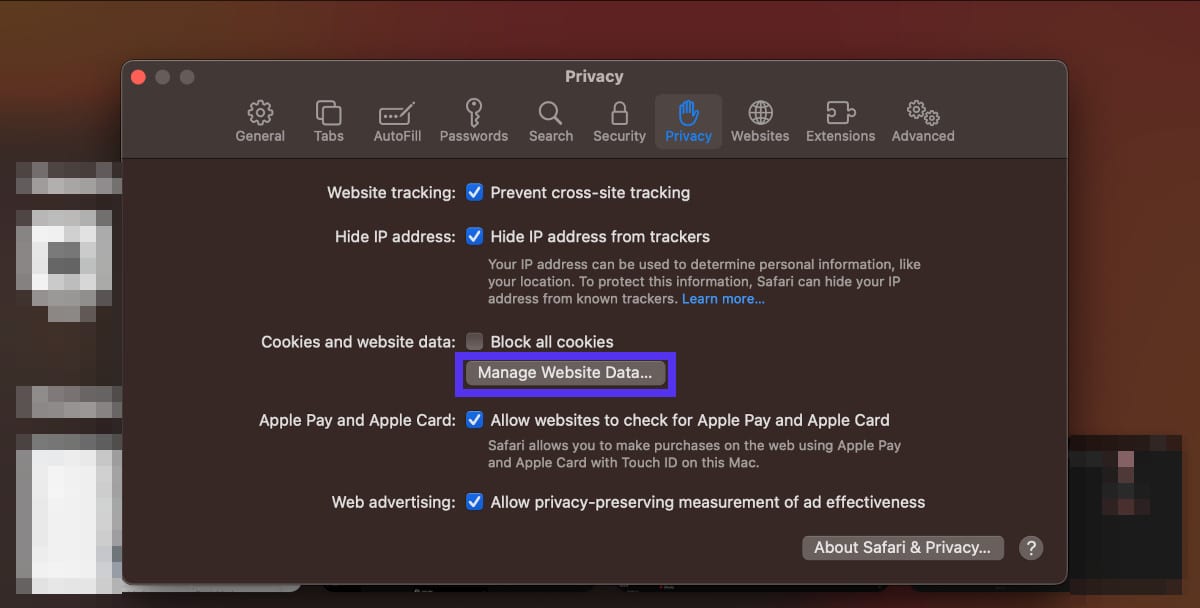
Je ziet nu een lijst met alle opgeslagen cookies in je browser van verschillende websites. Je kunt ze naar behoefte verwijderen of klikken op Remove All, gevolgd door Done:
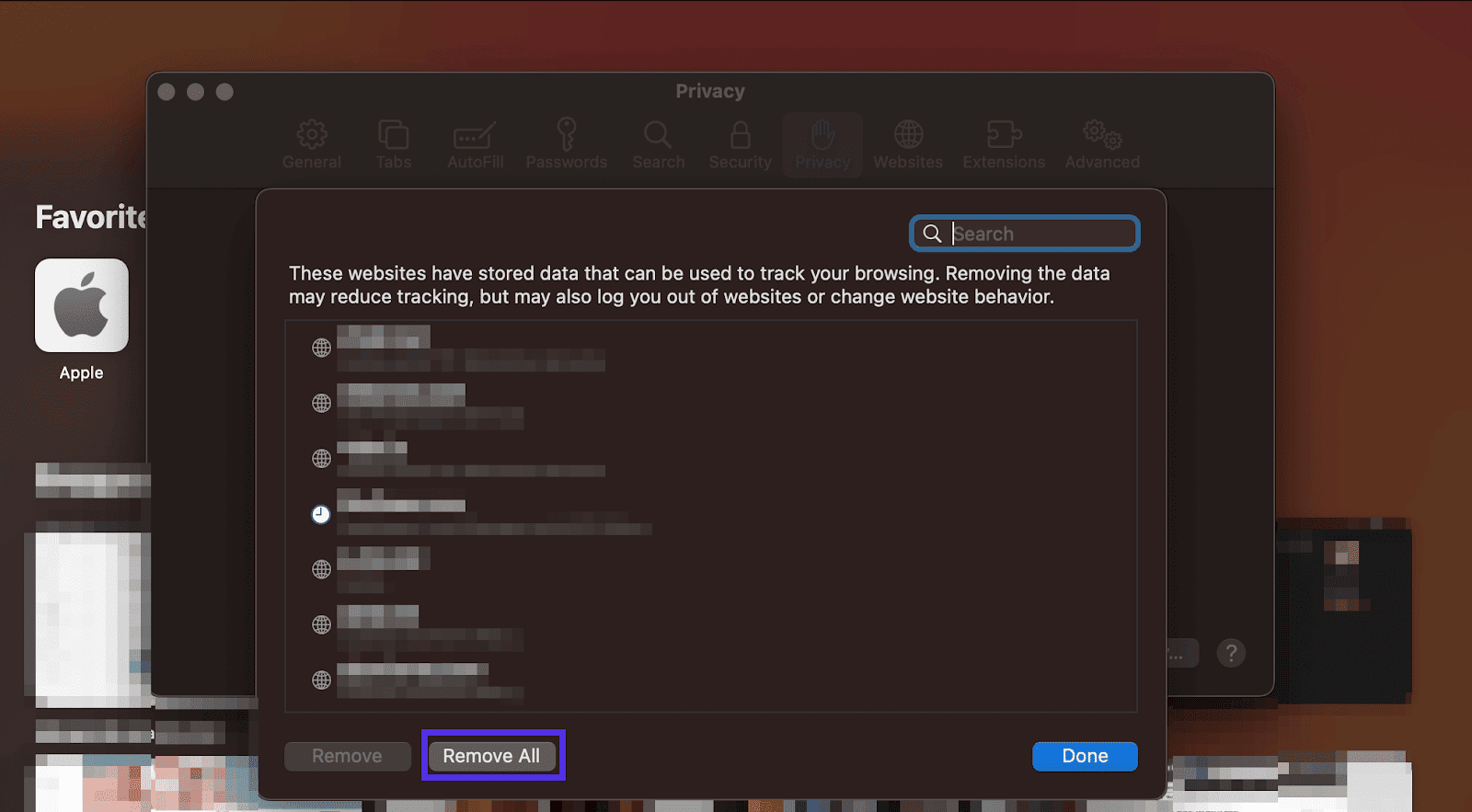
Net als de webbrowser blokkeert ook de mobiele Safari-browser standaard trackingcookies. Als je ze op iOS apparaten wilt verwijderen, druk je op Settings > Safari > Clear History and Website Data.
Mozilla Firefox
Als je Mozilla Firefox gebruikt, zou je geen problemen moeten hebben met het verwijderen van trackingcookies. De browser blokkeert standaard cross-site trackingcookies in alle vensters.
Als je je echter zorgen maakt dat een trackingcookie zijn weg naar je browser heeft gevonden, kun je die eenvoudig verwijderen. Klik gewoon op de drie regels in de rechterbovenhoek van het browservenster en selecteer Settings:
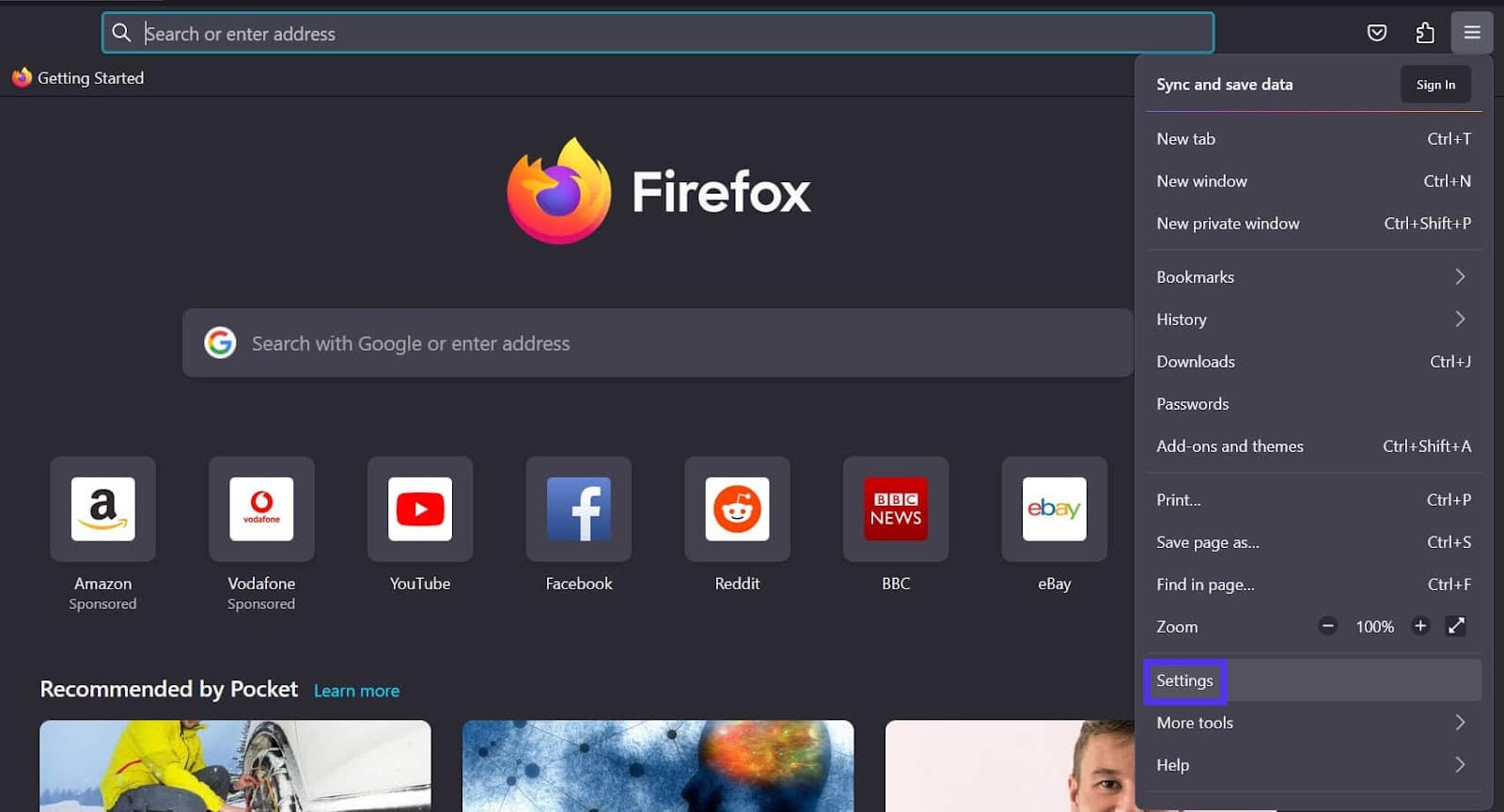
Klik op Privacy & Security en scroll dan naar beneden naar de sectie Cookies and Site Data:
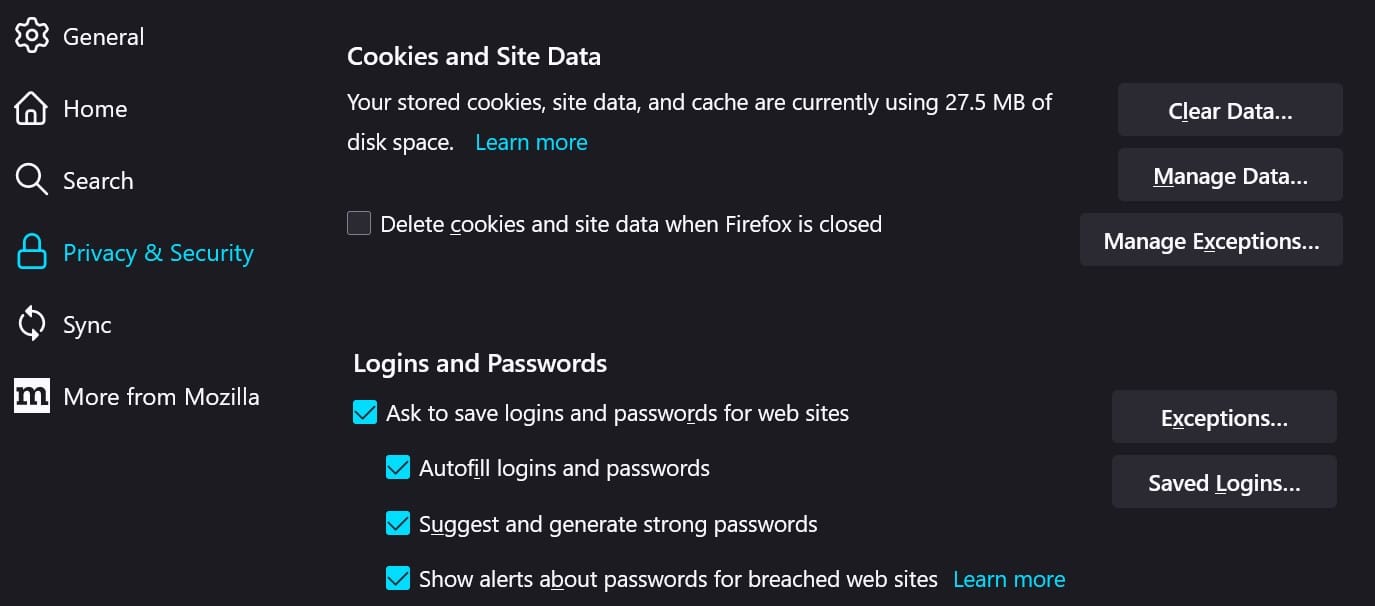
Om trackingcookies te verwijderen, klik je op Clear Data. Zorg er nu voor dat het vakje naast Cookies and Site Data is aangevinkt en druk op Clear onderaan het venster:
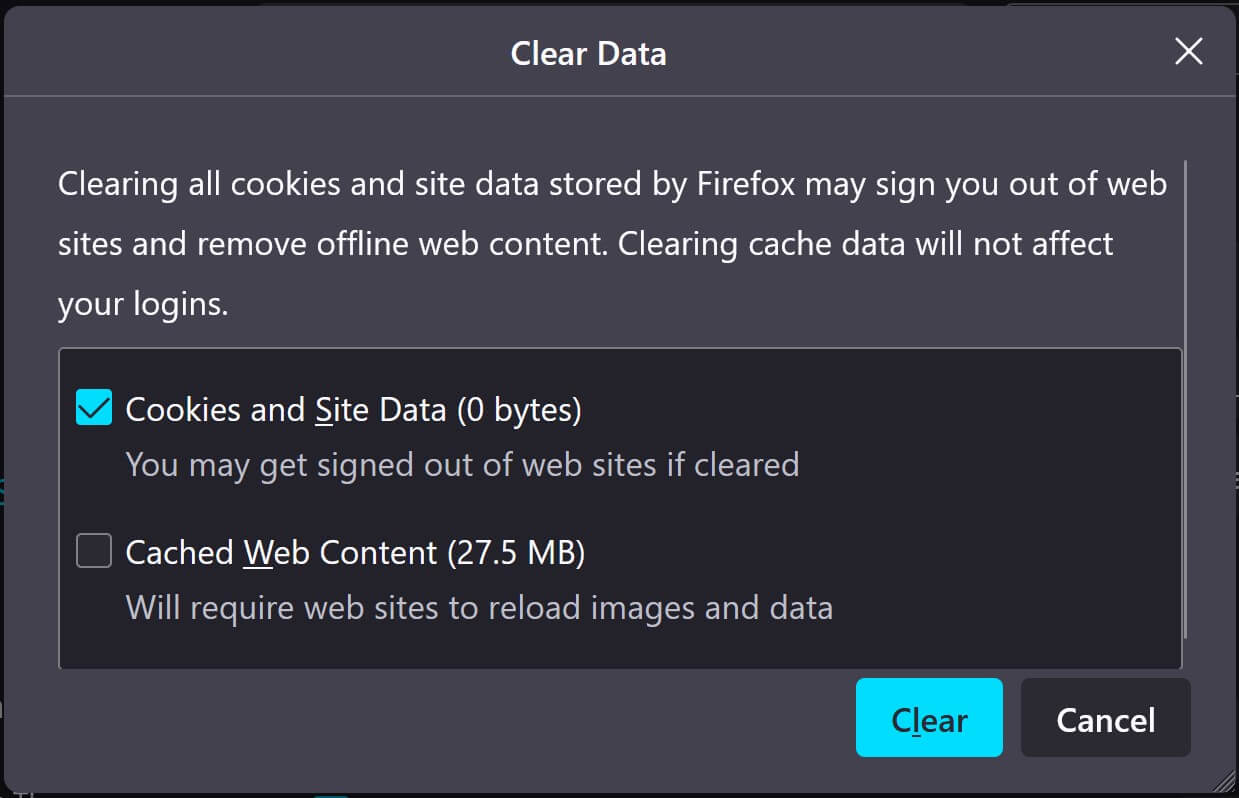
Op mobiele apparaten kun je cookies verwijderen door op de drie puntjes rechtsonder in je scherm te tikken. Selecteer nu Settings:
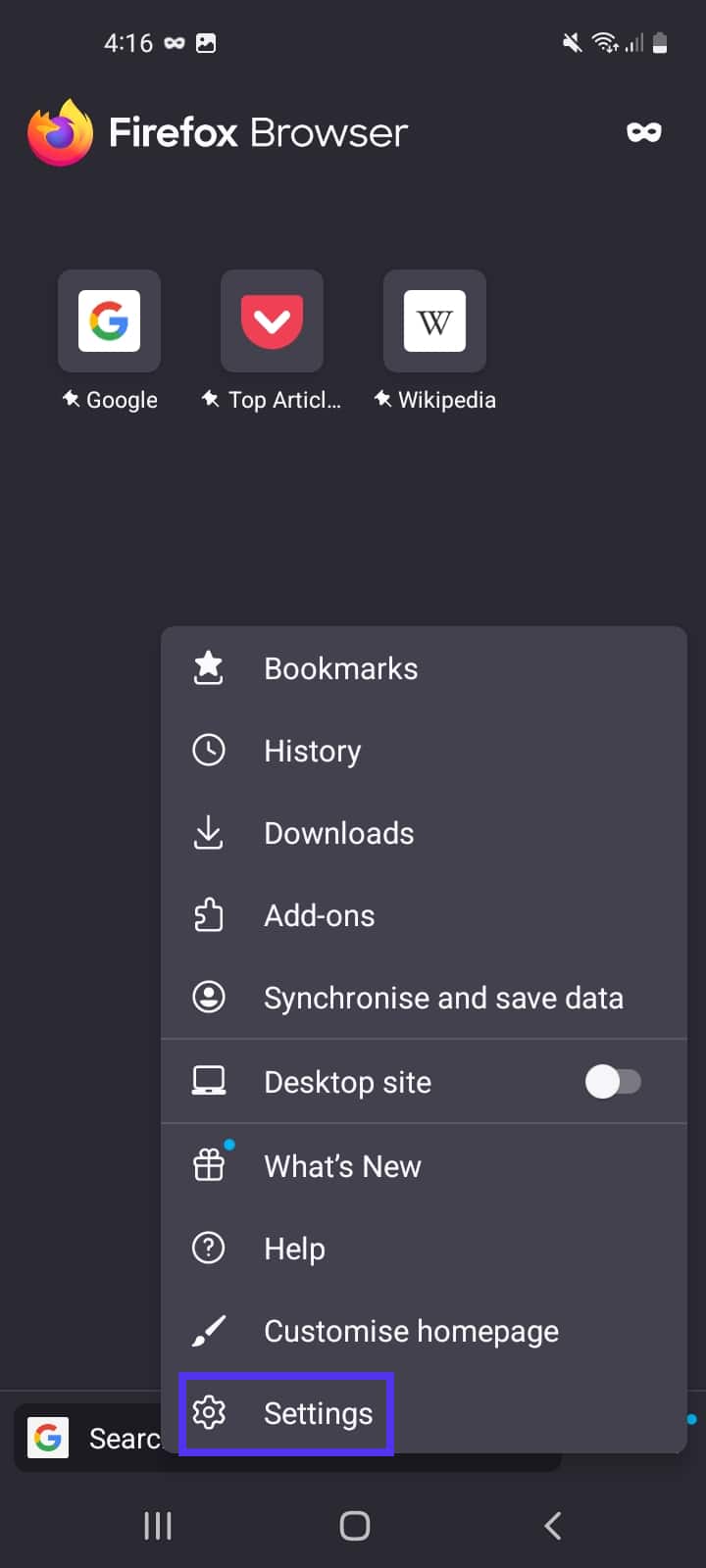
Scroll naar beneden naar Privacy and security en tik op Delete browsing data. Zorg ervoor dat je het vakje naast Cookies hebt aangevinkt en tik onderaan het scherm op Delete browsing data:
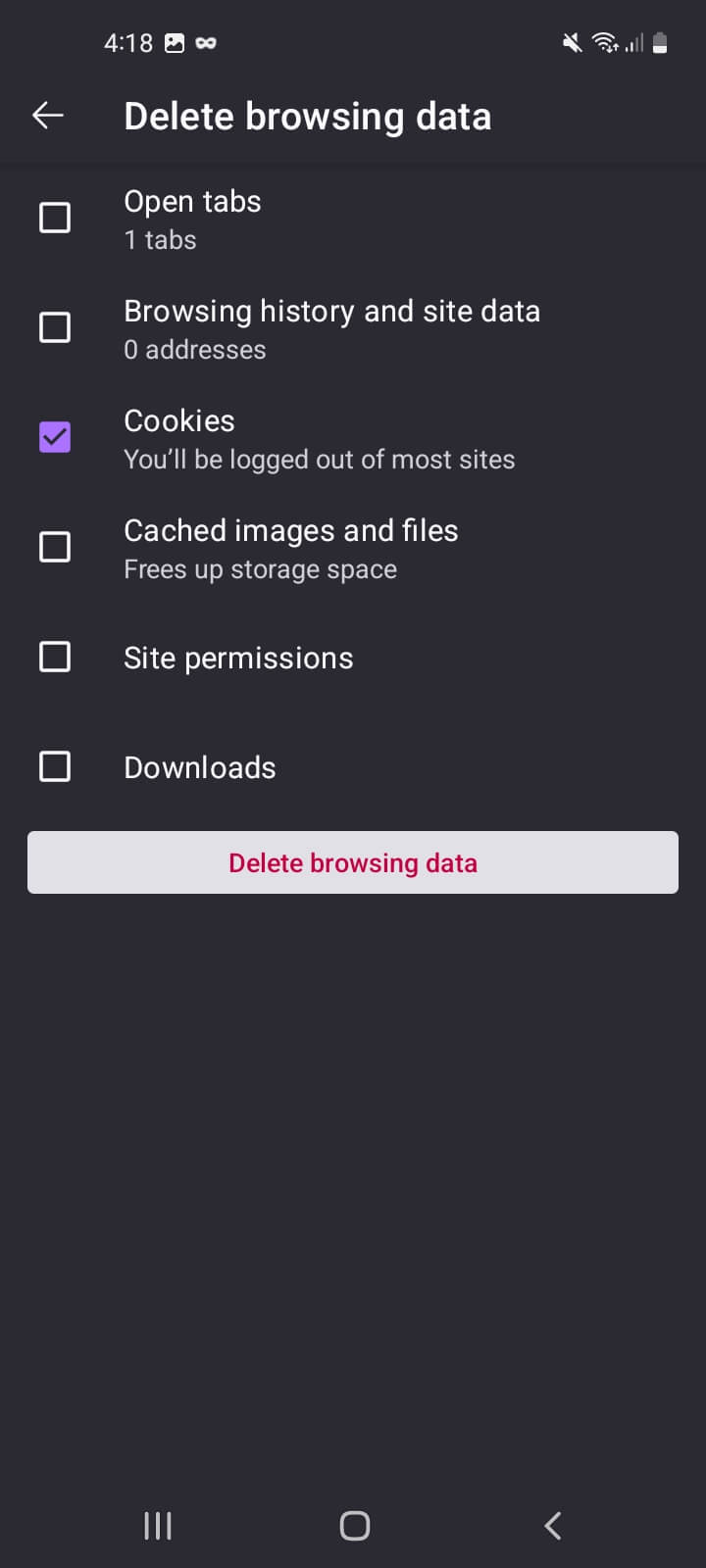
Let op dat Firefox ook verbeterde trackingbescherming biedt op mobiele apparaten. Dit betekent dat de browser zal werken om te voorkomen dat externe sites je acties online kunnen volgen.
Microsoft Edge
Microsoft Edge maakt het ook gemakkelijk om trackingcookies te verwijderen. Selecteer eerst de drie puntjes bovenaan het browservenster en scroll naar beneden naar het instellingenmenu. Klik dan op Settings:
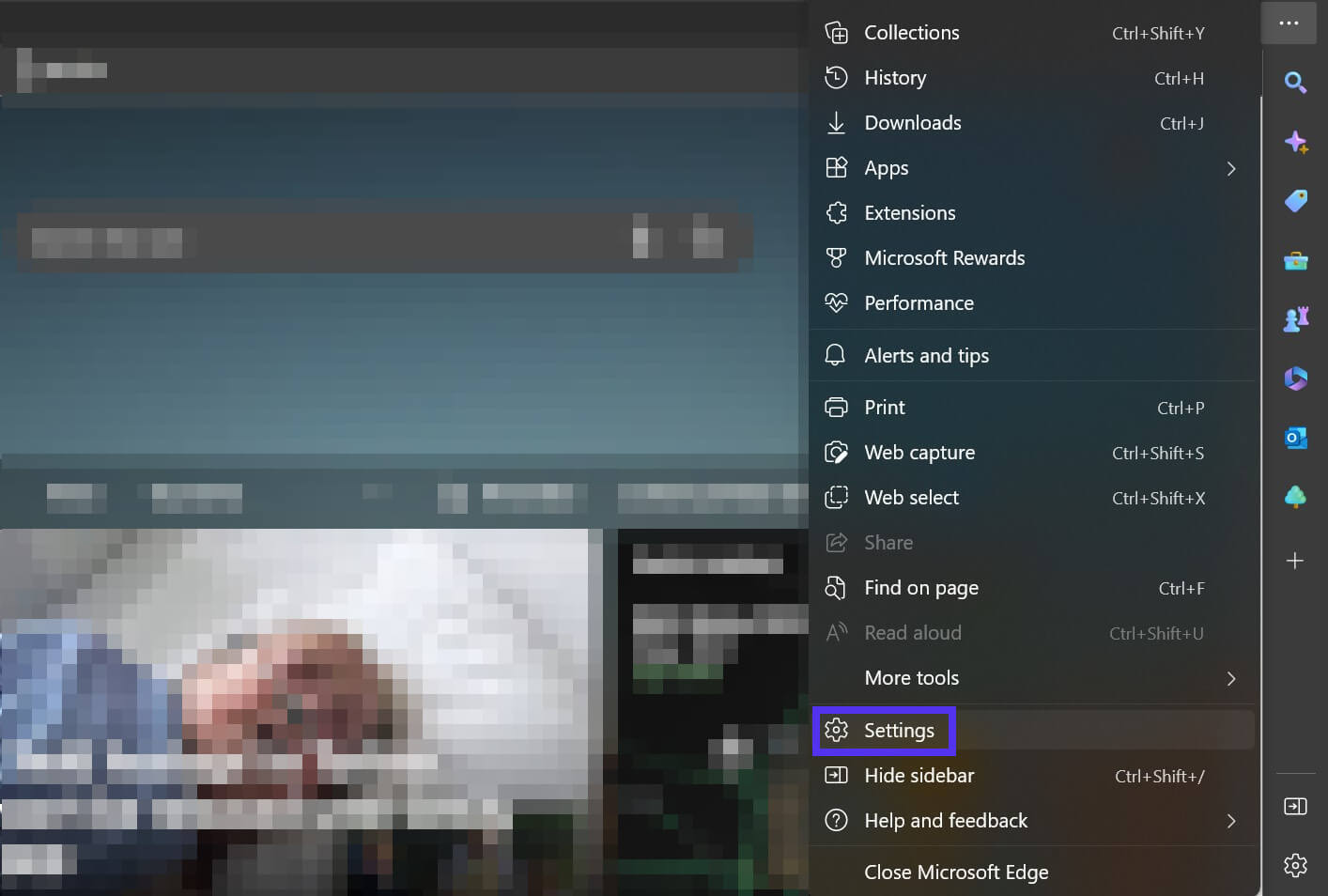
Kies onder Cookies and site permissions in het linkermenu voor Manage and delete cookies and site data:
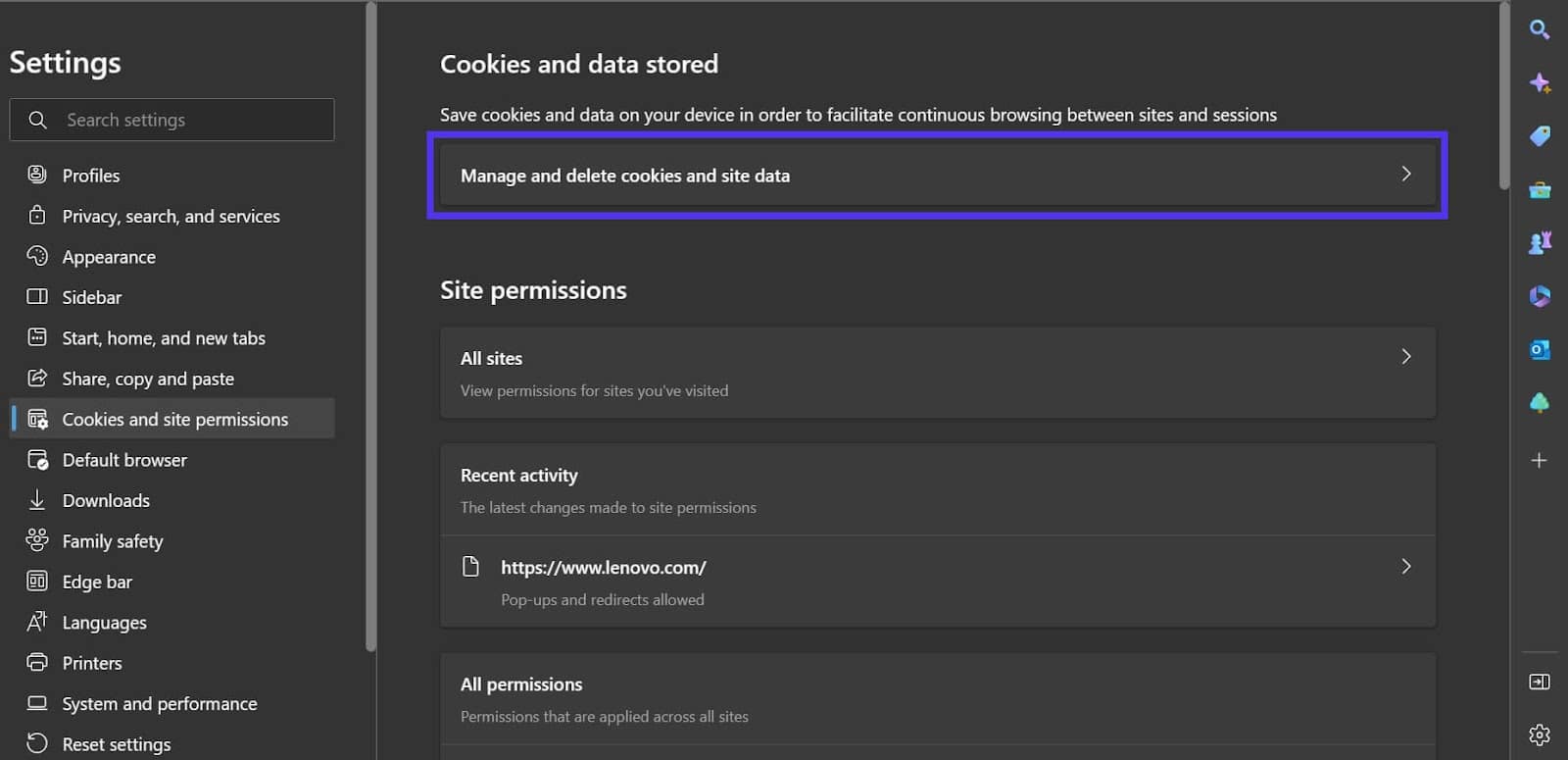
Eerst wil je misschien voorkomen dat externe sites trackingcookies in je browser opslaan. Klik daarvoor op het schuifje naast Block third-party cookies:
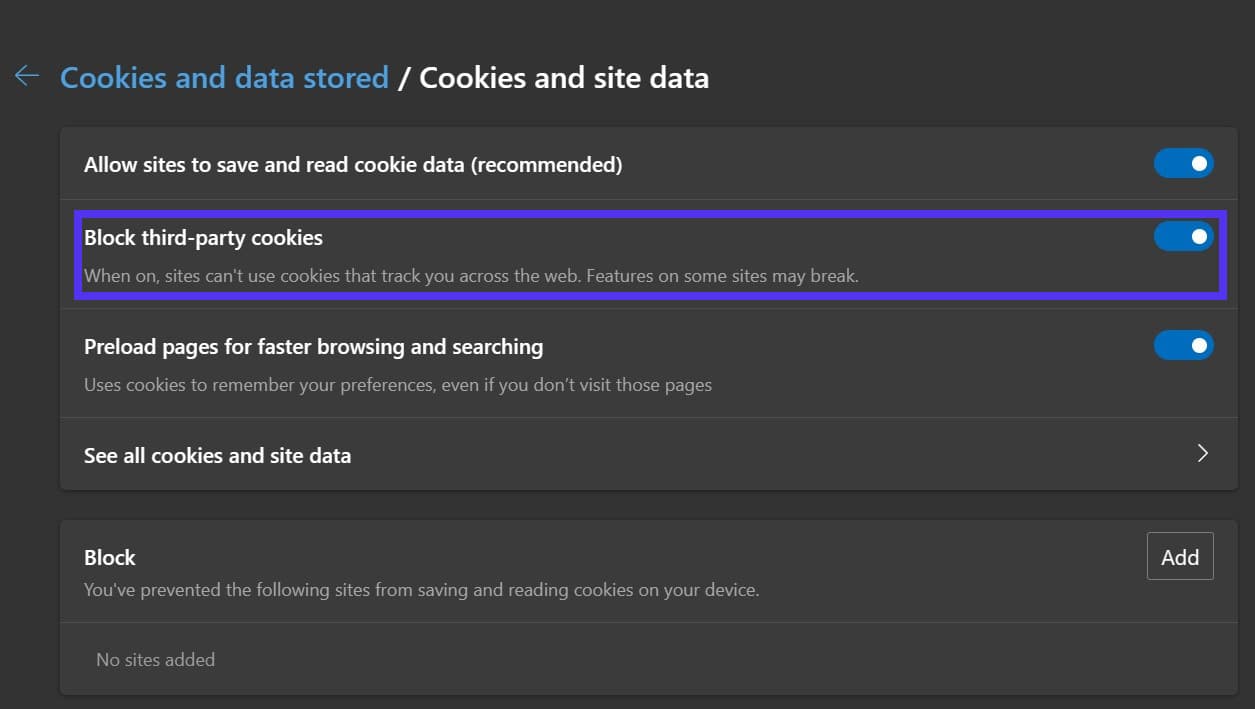
Selecteer nu See all cookies and site data om alle trackingcookies en opgeslagen gegevens binnen de browser te bekijken:
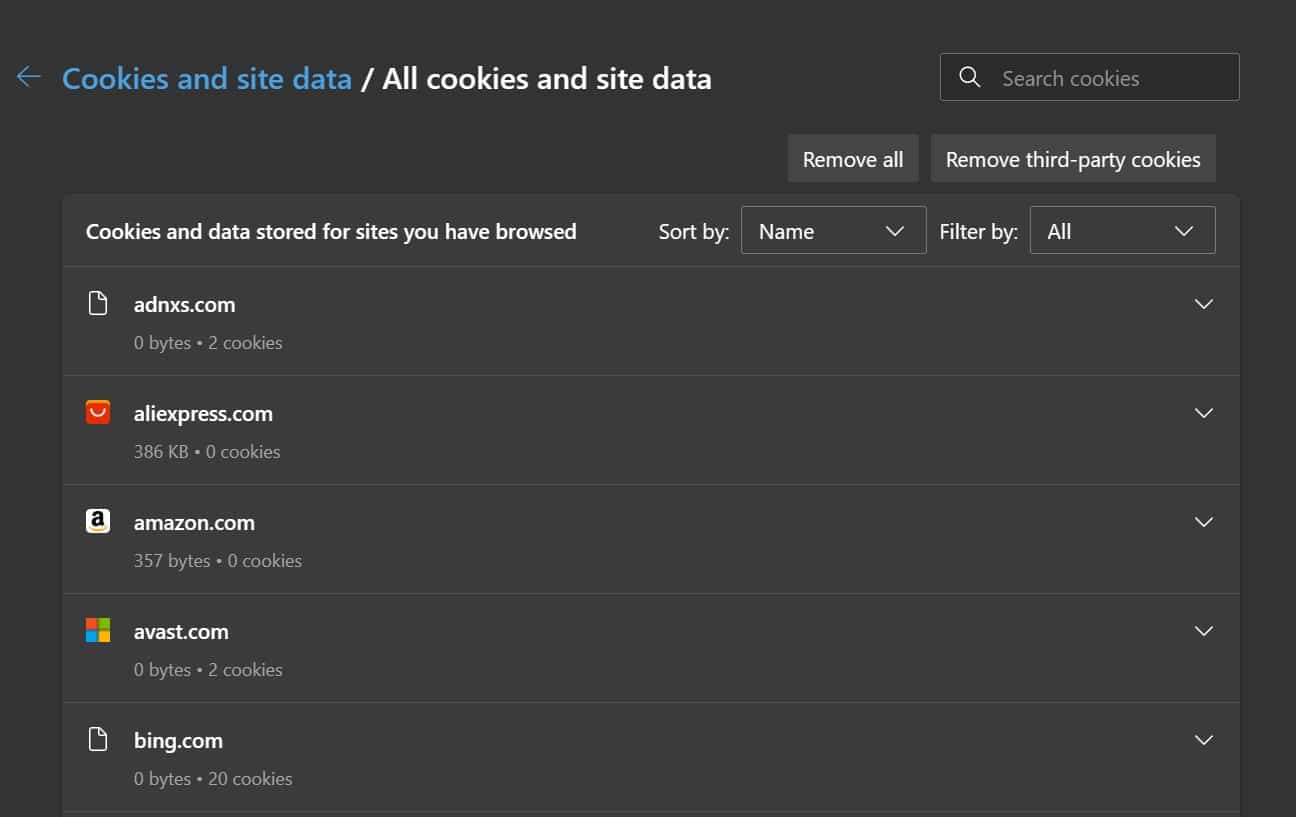
Als je op Remove all klikt, verwijdert Edge alle cookies uit de browser. Als alternatief zal de optie Remove third-party cookies alleen gericht zijn op trackingcookies.
Het proces voor mobiele apparaten is vrijwel hetzelfde. Je moet eerst op de drie puntjes onderaan je scherm tikken, gevolgd door Settings:
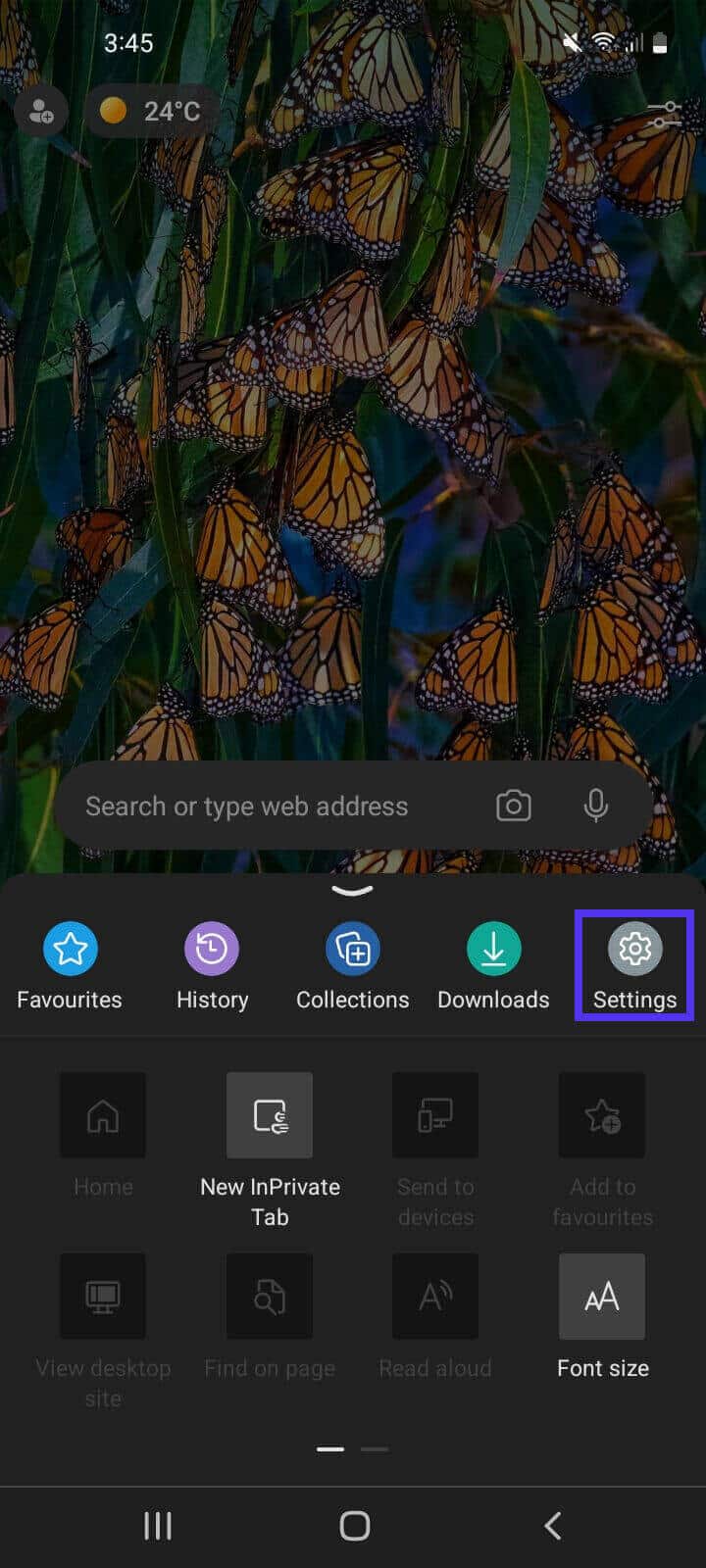
Selecteer vervolgens Privacy and security, gevolgd door Clear browsing data:
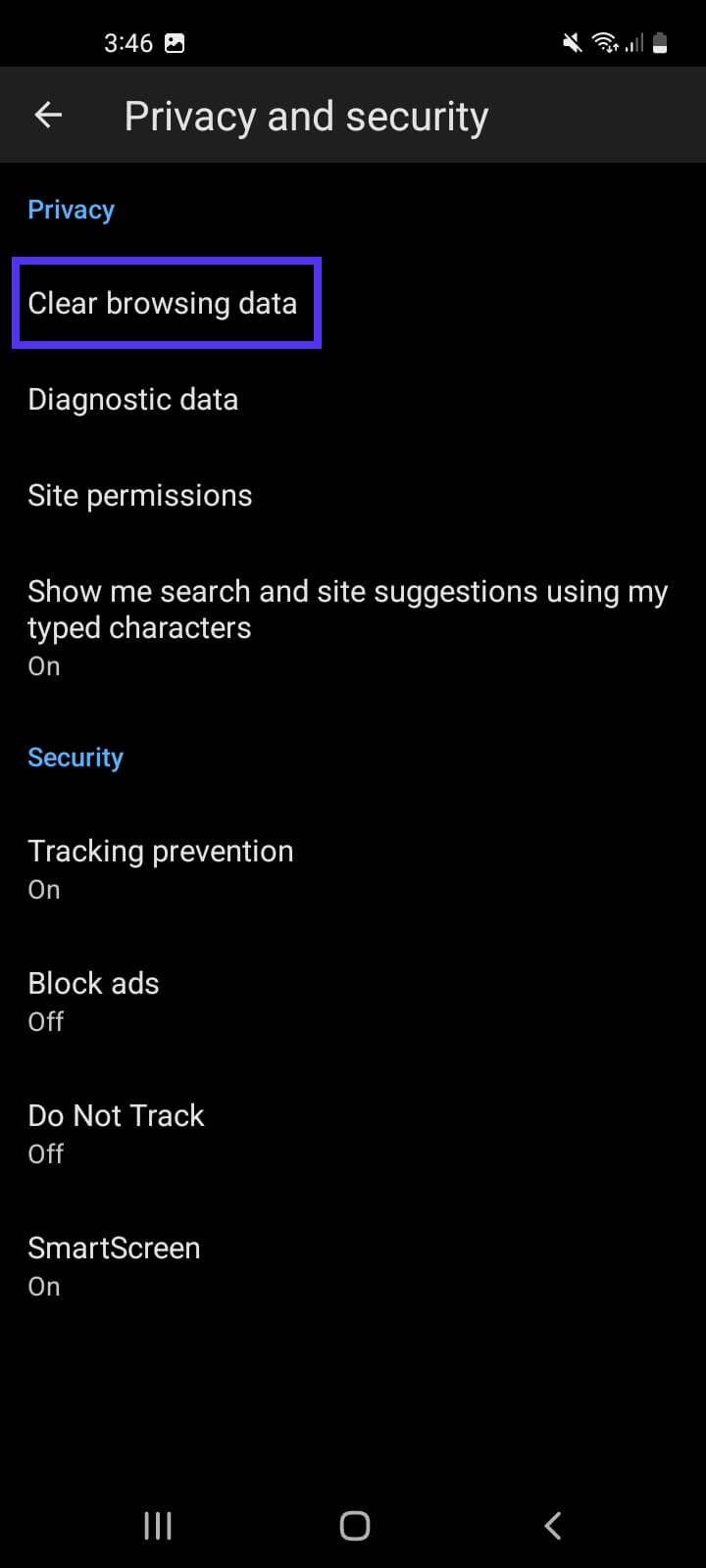
Zorg er ten slotte voor dat het vakje voor Cookies and site data is aangevinkt en tik op Clear data:

Let op dat je bovenaan het scherm ook een tijdsbereik kunt instellen voor het wissen van cookies. Als je alle cookies van je apparaat wilt verwijderen, moet je All time selecteren.
Hoe vaak moet je trackingcookies verwijderen?
Als je een openbaar apparaat gebruikt (zoals een bibliotheekcomputer), raden we je aan alle cookies aan het einde van elke sessie te verwijderen. Op die manier laat je geen persoonlijke informatie achter op een computer waar veel andere mensen toegang toe hebben.
Als je een privécomputer of mobiel apparaat gebruikt, kun je toch overwegen regelmatig trackingcookies te verwijderen. Je kunt hierbij naar eigen inzicht te werk gaan, maar één keer per maand is een goede basis.
Schaft Google de trackingcookies geleidelijk af?
Je hebt misschien al gehoord over de mogelijkheid van een cookieloze toekomst. Veel browsers, waaronder Google Chrome, beginnen externe cookies geleidelijk af te schaffen om de privacy van online gebruikers verder te beschermen.
Google was oorspronkelijk van plan om trackingcookies tegen 2022 uit te schakelen. Deze deadline is sindsdien echter verschoven naar het derde kwartaal van 2024. Dit komt omdat Google zich eerst richt op het perfectioneren van zijn Privacy Sandbox project, dat nieuwe privacytechnieken zal implementeren binnen de Chrome browser.
Verder heeft Google zich in Europese landen harder opgesteld vanwege EU beleid zoals de General Data Protection Regulation (GDPR). De zoekmachine kreeg in 2022 een boete van 150 miljoen euro van het Franse Bureau voor Gegevensbescherming omdat zijn banners voor cookiemeldingen verwarrend en moeilijk te gebruiken werden geacht.
Als bijgevolg rolde Google een nieuwe, eenvoudige knop uit waarmee Franse gebruikers met één klik alle cookies kunnen weigeren. De zoekmachine is ook van plan deze feature in de hele EU, Zwitserland en het Verenigd Koninkrijk te implementeren.
Samenvatting
Trackingcookies worden meestal gebruikt door externe sites om informatie over je online gedrag te verzamelen en je gerichte advertenties te sturen. Ze kunnen echter aanvoelen als een inbreuk op je privacy.
Gelukkig is het eenvoudig om trackingcookies te verwijderen in alle grote browsers, waaronder Google Chrome, Safari, Firefox en Microsoft Edge. Bovendien kun je in veel externe browserscookies helemaal uitschakelen of standaard blokkeren.
Als online privacy een punt van zorg is, zul je voor je eigen website een betrouwbaar hostingbedrijf willen kiezen. Bij Kinsta bieden we een verscheidenheid aan beveiligingsfeatures, waaronder een firewall op bedrijfsniveau, DDoS bescherming, volledige isolatietechnologie en een speciaal malwareteam. Bekijk vandaag nog onze veilige WordPress hostingpakketten!

